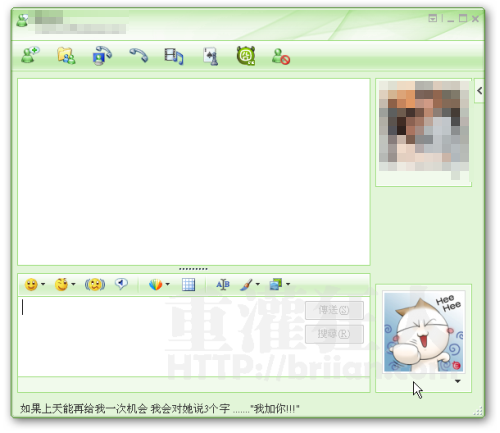有些人可能有看過朋友的MSN大頭貼一直很快的換圖片,有點像是輪播或幻燈片的感覺,這是怎麼做到的呢?該怎樣才能讓我的MSN對話框中的大頭貼也能每幾秒就自動換一張、換一張呢?
其實很簡單,只要一個簡單的MSN外掛程式就可以達成,那就是現在當紅的MSN SHELL外掛程式。
軟體名稱:MSNShell
官方網頁:http://www.msnshell.com/
下載位址:按這裡
MSN 8.0 / 8.1軟體下載網址:按這裡
MSN 7.5 版下載位址:按這裡
一、先下載、安裝MSN SHELL軟體
第1步 首先,依照本文上方的網址,將MSN SHELL下載回來後,直接在安裝檔上按兩下滑鼠左鍵,開始安裝程序。
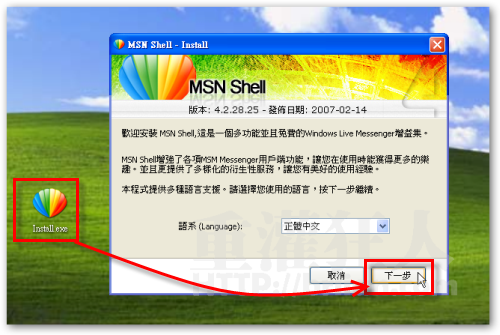
第2步 安裝過程很簡單,一般都是按下一步、下一步…. 一直到下面這步驟,如果你不希望安裝什麼數據包之類的東西,可以將他取消勾選,全部設定完之後,再按下〔完成〕,即可完成安裝工作,安裝好之後,他會自動開啟MSN程式並載入MSN SHELL外掛。
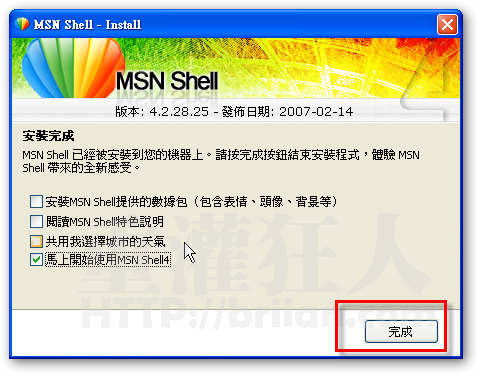
二、將你的大頭貼加入MSN幻燈片輪播
第1步 如圖,安裝好MSN SHELL並開啟MSN主視窗後,我們可以在先開啟MSN的功能表,然後依序按下【Shell】→【幻燈片頭像】,準備設定MSN的大頭貼幻燈片輪播。
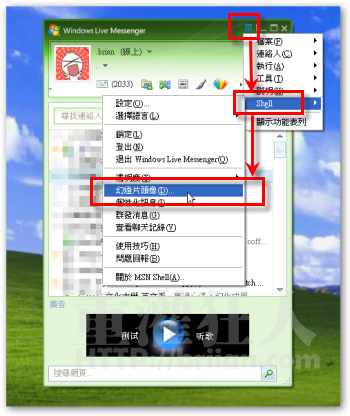
第2步 如圖,直接按一下〔瀏覽〕按鈕,選取你要輪播的圖片。
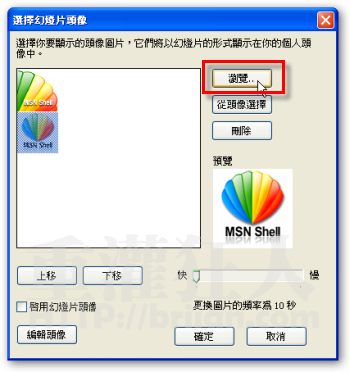
[gads]
第3步 如圖,找到你要輪播顯示的大頭貼圖檔之後,用滑鼠將這些圖檔都選取起來,使其反白後,再按下〔開啟〕。
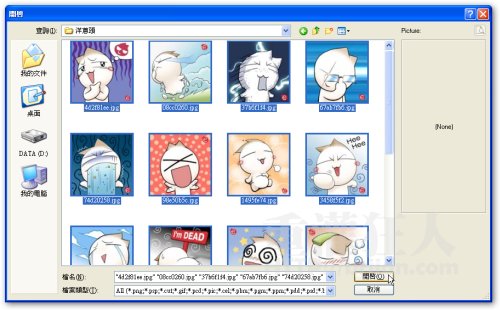
第4步 回到「選擇幻燈片頭像」視窗後,我們可以看到一堆圖檔已經被我們匯入囉!此時記得勾選「啟用幻燈片頭像」功能,並在右邊設定你希望多久轉換一次圖片,全部設定完成後,再按下〔確定〕。

第5步 如圖,設定好之後,你的MSN大頭貼便會自動輪播囉,看起來就像是幻燈片一樣,一張一張自動換片!